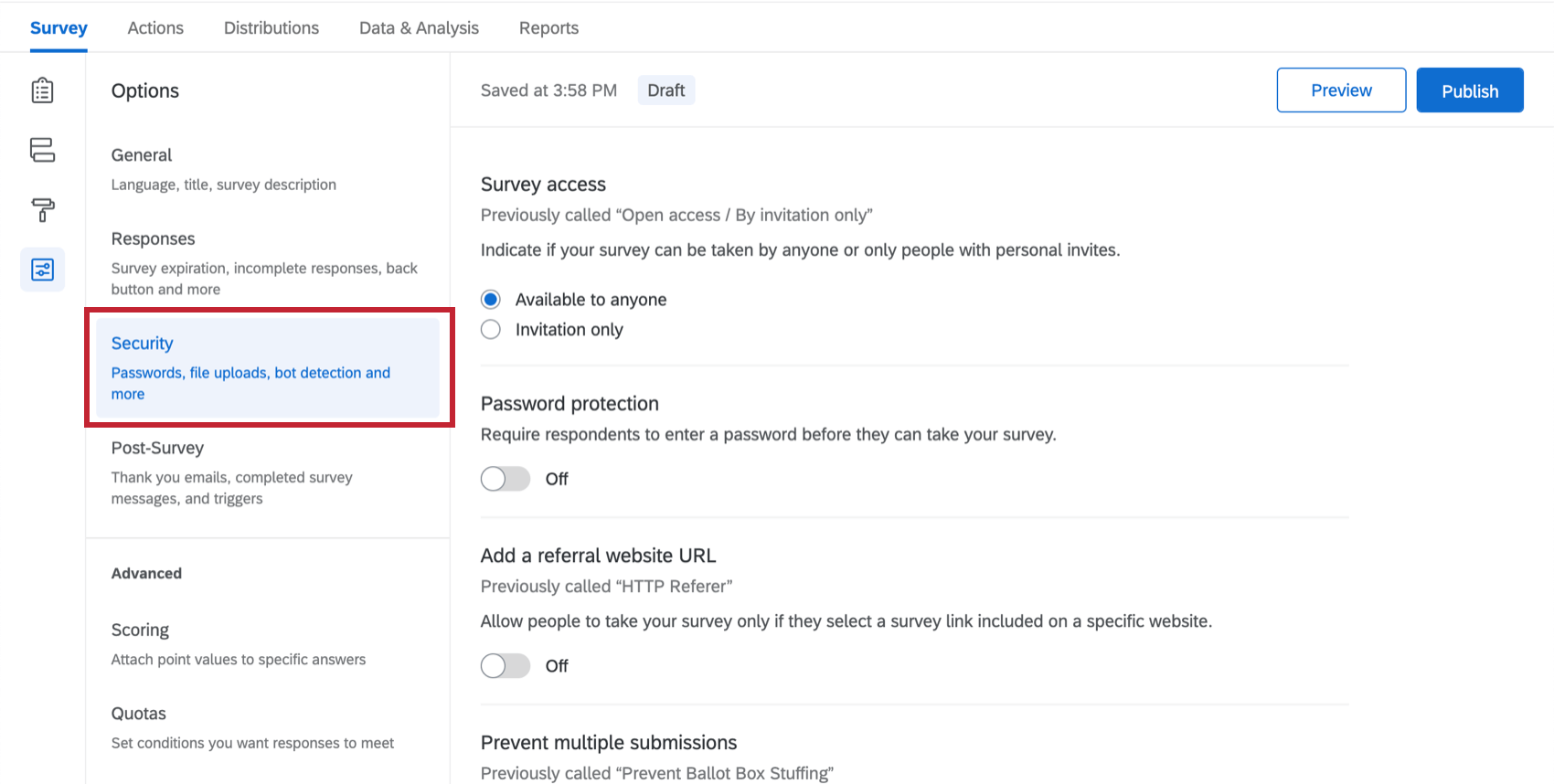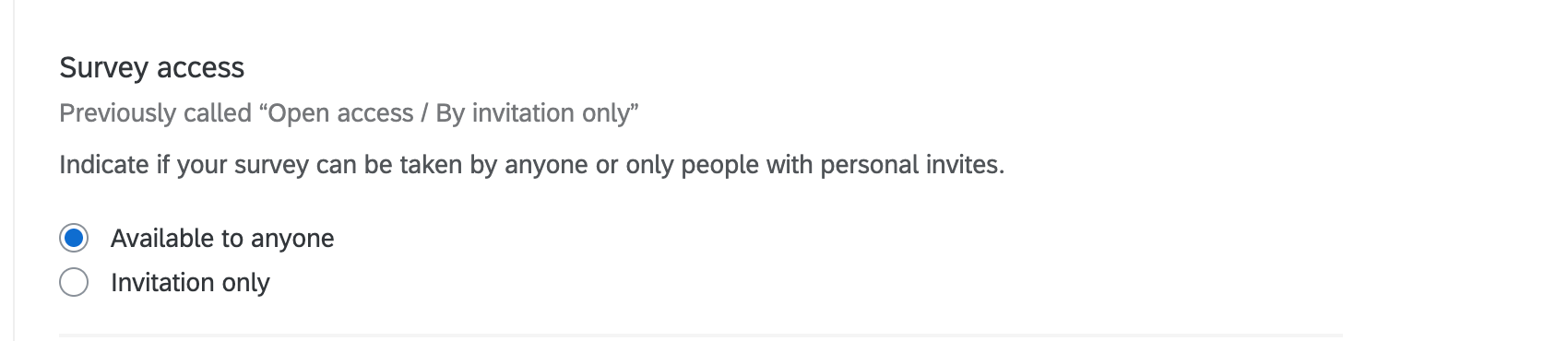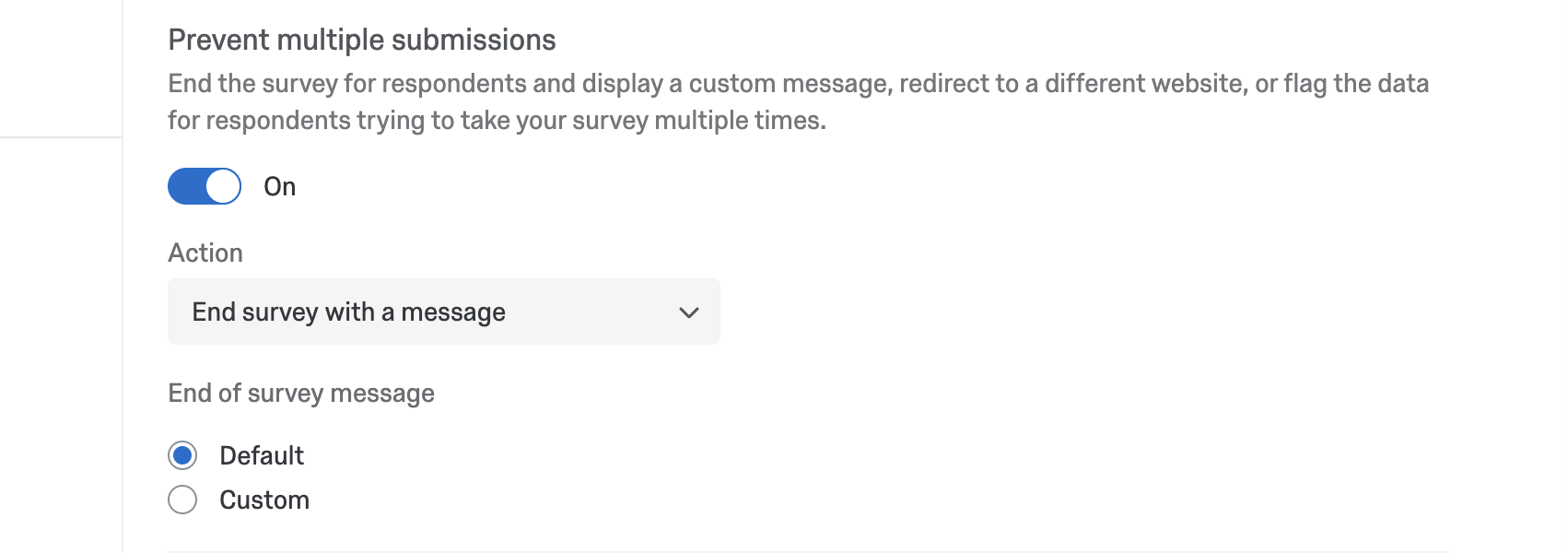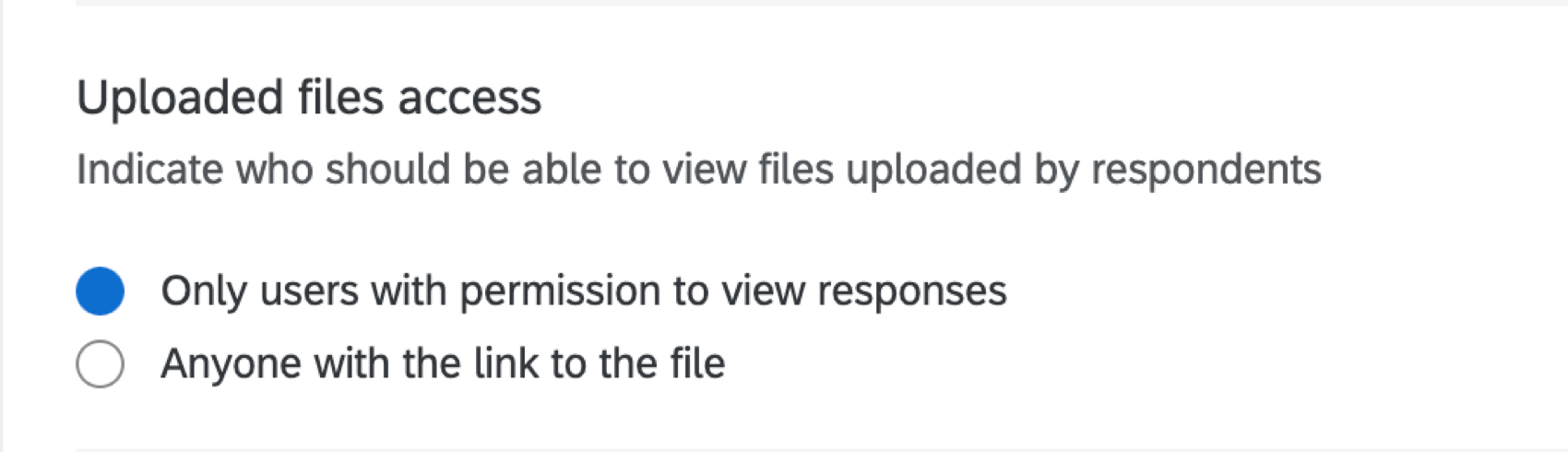Sicherheitsoptionen für Umfragen
- Sicherheitsoptionen für Umfragen im Überblick
- Umfragezugriff
- Passwortschutz
- URL für Empfehlungswebsite hinzufügen
- Mehrfache Einreichung verhindern
- Bot-Erkennung
- Sicherheitsscan-Monitor
- RelevantID
- Indexierung verhindern
- Zugriff auf hochgeladene Dateien
- Antwort anonymisieren
- Umfrage in verschiedenen Projekttypen
- FAQs
Sicherheitsoptionen für Umfragen im Überblick
Diese Umfrageoptionen können die Sicherheit Ihrer Umfrage erhöhen und Ihre Umfrage vor unerwünschten Antworten schützen.
Umfragezugriff
Es gibt zwei Möglichkeiten, wie Befragte:r an Ihrer Umfrage teilnehmen können. Die erste besteht darin, dies anonym zu tun, indem Sie auf eine anonymer Link. Die zweite besteht darin, auf einen individueller Link zu klicken, der nur für sie generiert wurde (entweder über E-Mails oder persönliche Links).
- Verfügbar für alle: Standardmäßig können Umfrageteilnehmer mit dem anonymer Link oder einem individueller Link an Ihrer Umfrage teilnehmen.
- Nur auf einladung: Nur Teilnehmer haben eine persönlicher Link oder eingeladen über E-Mail (mit dem standardmäßigen individueller Link) kann auf die Umfrage zugreifen. Niemand kann die Umfrage über den anonymer Link oder den Mehrfachteilnahme-Link
Wenn eine Person versucht, mit einem anonymen oder Mehrfachteilnahme-Link auf Ihre Umfrage zuzugreifen, Nur Einladung aktiviert ist, erhalten sie eine Nachricht, die besagt, dass an dieser Umfrage nur auf Einladung teilgenommen werden kann.
Passwortschutz
Sie können ein einzelnes, allgemeines Passwort festlegen, das jeder Teilnehmer eingeben muss, um auf Ihre Umfrage zugreifen zu können. Dies ist hilfreich, wenn Sie die anonymer Link und möchten einschränken, wer an der Umfrage teilnehmen kann.
Aktivieren Kennwortschutz und geben Sie das gewünschte Kennwort in das angezeigte Feld ein.
Es gibt keine Begrenzung, wie oft die Teilnehmer versuchen können, das Passwort einer Umfrage zu erraten.
URL für Empfehlungswebsite hinzufügen
Geben Sie die URL an, von der die Teilnehmer weitergeleitet werden müssen, um auf Ihre Umfrage zugreifen zu können. Diese Einstellung ist nützlich, wenn Ihr Umfrage-Link auf einer bestimmten Website (z. B. einer internen Universitäts- oder Firmenseite) veröffentlicht wird und Sie sicherstellen möchten, dass der Link nicht kopiert und an andere gesendet wird. Nur diejenigen, die auf diese Seite zugreifen können, können an der Umfrage teilnehmen.
Mehrfache Einreichung verhindern
In Fällen, in denen Sie einen Anreiz bieten oder eine sensible Abstimmung durchführen, möchten Sie möglicherweise verhindern, dass Teilnehmer mehr als einmal an einer Umfrage teilnehmen können. Diese Einstellung funktioniert wie folgt: Setzen eines Cookies in ihrem Browser wenn sie eine Antwort einreichen. Wenn der Teilnehmer das nächste Mal auf den Umfrage-Link klickt, erkennt Qualtrics dieses Cookie und erlaubt dem Teilnehmer nicht, an der Umfrage teilzunehmen.
Die Einstellung „Mehrfache Einreichung verhindern“ ist eine wirksame Gegenmaßnahme, kann aber umgangen werden, indem versierte Teilnehmer ihre Browser-Cookies löschen, zu einem anderen Webbrowser wechseln oder ein anderes Gerät verwenden. Mit Umfragen, die einen höheren Anreiz zum Betrügen haben, sollten Sie Ihre Umfrage verteilen, indem Sie E-Mail (wodurch ein Eindeutiger, einmaliger Verwendungs-Link für jeden Teilnehmer:in) oder über eine Authentifizierer.
Einige Benutzer sehen möglicherweise eine Aktion aus, wenn sie diese Einstellung aktivieren. Weitere Details finden Sie im Mehrfachübermittlungen verhindern Abschnitt des Betrugserkennung Support-Seite.
Bot-Erkennung
Suchen Sie nach Teilnehmern, bei denen es sich um Bots handeln könnte, und markieren Sie deren Antworten. Weitere Details finden Sie im Bot-Erkennung Abschnitt des Betrugserkennung Support-Seite.
Sicherheitsscan-Monitor
Verhindern Sie, dass Sicherheitsscanner versehentlich eine neue Sitzung in Ihrer Umfrage starten. Siehe Sicherheitsscan-Monitor Abschnitt des Betrugserkennung Support-Seite.
RelevantID
Analysieren Sie den Browser, das Betriebssystem und den Standort des Teilnehmers, um betrügerische Antworten zu verhindern. Weitere Details finden Sie im RelevantID Abschnitt des Betrugserkennung Support-Seite.
Indexierung verhindern
Suchmaschinen funktionieren, indem sie einen sogenannten Index oder eine Karte aller Seiten im Internet erstellen, damit diese schnell durchsucht werden können. Durch Aktivierung von Indexierung vermeiden, Sie können verhindern, dass Suchmaschinen Ihre Umfrage finden und in ihren Ergebnisse präsentieren.
Zugriff auf hochgeladene Dateien
Zugriff auf hochgeladene Dateien steuert, ob Personen Befragte:r eingereichte Dateien herunterladen können. Dazu gehören Dateien, die als Antwort auf die hochgeladen wurden. Datei-Upload, Bildschirmaufnahme, und Signatur Fragetypen. Darüber hinaus können diese Benutzer Umfrage in
Wenn Sie über Ihren Datenexport nicht auf die URL zugreifen können, liegt dies daran, dass der Verfasser der Umfrage Nur Benutzer mit der Berechtigung zum Anzeigen von Antworten aktiviert und sie haben Ihnen keine Berechtigung zum Anzeigen von Antworten erteilt. Wenn Sie möchten, dass jeder die Links aus dem Datenset anzeigen kann, müssen Sie aktivieren. Jeder mit dem Link zur Datei.
Antwort anonymisieren
aktivieren Antworten anonymisieren Die Einstellung ist eine effektive Möglichkeit, eine Antwort auf identifizierende Informationen dauerhaft zu überprüfen, bevor sie in den Daten gespeichert werden.
Wenn Antworten mit der erfasst werden anonymen Link, wenn Sie diese Einstellung aktivieren, werden die IP, Standortdaten und alle anderen Qualtrics aus Ihren Ergebnisse. Wenn Antworten mit der erfasst werden individueller Link, wenn Sie diese Einstellung aktivieren, werden die IP und Standortdaten entfernt und die Antwort von der Kontakt wer sie bereitgestellt hat. Auf diese Weise können Sie wissen, welche Kontakte geantwortet haben (durch Ihre Verteilungshistorie und Kontakt), aber nicht welche Antwort zu welchem Kontakt gehört.
Achtung: Wenn Sie XM Directory, Informationen zu Umfrageeinladung sind immer in Kontakt Berührungspunkt. Wenn Sie Antworten anonymisieren aktivieren, wird die Umfrage nicht in der Zeitleiste angezeigt. Werden eingebettete Datenfelder aus XM Directory an eine Umfrageantwort angehängt, kann dies dazu führen, dass die Umfrageantwort nicht mehr anonym ist.
Tipp: Es gibt eine Einstellung in Ende der Umfrage die auf die gleiche Weise funktioniert wie “Antworten anonymisieren”, genannt “Erfassen Sie KEINE persönliche Informationen und entfernen Sie die Panel (nicht empfohlen).„ Wenn „Antworten anonymisieren“ in den Umfrageoptionen deaktiviert ist, ein Befragte:r jedoch auf ein Ende der Umfrage diese Einstellung „Nicht aufzeichnen“ aktiviert ist, werden sie weiterhin anonymisiert.
Umfrage in verschiedenen Projekttypen
Umfrageoptionen sind in vielen verschiedenen Projekte. Die auf dieser Seite beschriebenen Optionen sind verfügbar in:
Es gibt einige andere Projekte, die Zugriff auf Umfrageoptionen haben, jedoch mit einzigartigen Funktionen, die berücksichtigt werden müssen.
- Für
Engagement-, Lebenszyklus- oder Mitarbeitende , sieheUmfrage (EX) . - Für Pulsfinden Sie im Abschnitt zu Umfrageoptionen in. Verfügbare Funktionen in Pulse-Umfragen.
- Für
360 , sieheUmfrage (360) . - Für Conjoin und MaxDiff, siehe Umfrage.
FAQs
- Meine Teilnehmer sagen mir, dass ihr Umfrage-Link nicht funktioniert. Was könnte das verursachen?
-
Es gibt mehrere Möglichkeiten:
- Mehrfacheinreichungen verhindern: Der Teilnehmer versucht möglicherweise, an einer Umfrage auf demselben Computer und Browser teilzunehmen, wobei die Funktion Mehrfachübermittlungen verhindern in den Umfrageoptionen aktiviert ist. „Mehrere Übermittlungen verhindern“ legt ein Cookie im Browser des Teilnehmers ab, das verhindert, dass eine andere Umfragesitzung von diesem Gerät aus gestartet wird. Der Teilnehmer muss seinen Browser-Cache leeren.
- Verwendete individuelle Links: Der Teilnehmer versucht möglicherweise, über einen verwendeten oder abgelaufenen individuellen Link auf die Umfrage zuzugreifen. Individual Links are created automatically for every person in your contact list when you send the survey out through the Qualtrics mailer or create Personal Links. Diese Umfrage-Links werden nur einmal verwendet werden und verlieren dann ihre Gültigkeit. Wir empfehlen, keine Individuellen Links weiterzuleiten, um diese Situation zu vermeiden. Wenn Ihr Teilnehmer auf den Link klickt, sich entscheidet, nichts auszufüllen, und die Umfrage lange verlässt (standardmäßig eine Woche), kann dies auch dazu führen, dass der Link geschlossen wird, da der unvollständige Umfrageantwortzeitraum verstrichen ist. In beiden Szenarios muss der Teilnehmer einen weiteren Umfragelink erhalten (entweder über eine neue E-Mail-Verteilung, einen persönlichen Link oder den anonymen Link), um auf die Umfrage zugreifen zu können.
- Ablauf: Der Teilnehmer versucht möglicherweise, auf eine abgelaufene Umfrage zuzugreifen. In the Survey Options, there is an option to set an Expiration Date (after which participants can no longer start new surveys). Deaktivieren Sie das Ablaufdatum, um ihnen den Zugriff auf die Umfrage zu ermöglichen. (Bitte beachten Sie, dass beim Kopieren eines Projekts alle Einstellungen der Umfrage, einschließlich des Ablaufdatums, überschrieben werden.)
- Wie kann ich sicherstellen, dass der Teilnehmer nur einmal an der Umfrage teilnimmt?
-
Wenn Sie Ihre Umfrage über den <a href="https://www.qualtrics.com/support/survey-platform/distributions-module/email-distribution/emails-overview/">Qualtrics-Mailer</a> oder <a href="https://www.qualtrics.com/support/survey-platform/distributions-module/email-distribution/personal-links/">persönliche Links</a> verteilen, werden für jeden Teilnehmer automatisch individuelle Links generiert. Diese Individuellen Links können nur einmal verwendet werden und verlieren dann ihre Gültigkeit. <br><br> Wenn Sie Ihre Umfrage über den anonymen Link verteilen, gibt es zwei Optionen, um zu verhindern, dass Teilnehmer an der Umfrage teilnehmen: <ul> <li><strong>Mehrfachübermittlungen verhindern</strong>: Sie können <a href="https://www.qualtrics.com/support/survey-platform/survey-module/survey-options/survey-protection/#PreventingRespondentsFromTakingYourSurveyMoreThanOnce">Mehrfachübermittlungen verhindern</a> in Ihren Umfrageoptionen aktivieren. Bei Auswahl dieser Option wird ein Cookie im Browser des Umfrageteilnehmers platziert, der ihn daran hindert, die Umfrage in diesem Browser erneut durchzuführen. Der Teilnehmer kann jedoch seinen Cookie-Cache löschen, einen anderen Browser oder einen anderen Computer verwenden, um die Umfrage erneut durchzuführen.</li> <li><strong>Authentifizierung</strong>: Sie können das <a href="https://www.qualtrics.com/support/survey-platform/survey-module/survey-flow/advanced-elements/authenticator/authenticator-overview/">Authenticator-Element</a> im Umfragenverlauf verwenden. Bei Auswahl dieser Option muss der Teilnehmer Mitglied einer Kontaktliste sein, die Sie zuvor in Ihrem Konto eingerichtet haben. Mithilfe der Authentifizierer-Option können Sie verhindern, dass Kontakte die Umfrage erneut durchführen, indem Sie die Kontaktliste als Authentifizierungsdatenbank verwenden.</li> </ul>
- Ich habe ein Ablaufdatum für die Umfrage festgelegt, aber es werden weiterhin Antworten empfangen. Woran liegt das?
-
Die Umfrageverfügbarkeit bestimmt, wie lange die Teilnehmer Umfragelinks (jeder Art) verwenden müssen, um neue Antworten zu starten. Wenn Teilnehmer nach dem Ablaufdatum auf den Umfrage-Link klicken, werden die Umfrageteilnehmer in einer Nachricht darüber informiert, dass die Umfrage abgelaufen ist. Diese Links werden wieder aktiviert, wenn Sie das Ablaufdatum entfernen oder verlängern.
Wenn das Ablaufdatum der Umfrage erreicht ist, können Teilnehmer, die ihre Umfragen bereits gestartet haben, ihre Antworten für einen begrenzten Zeitraum abschließen. Wie lange sie haben, wird durch die Einstellung Unvollständige Umfrageantwort bestimmt (zu finden unter Umfragenoptionen).
Angenommen, die Umfrageverfügbarkeit ist auf 60 Tage gesetzt, und die Fertigstellung der unvollständigen Umfrageantwort ist auf 2 Wochen gesetzt. Sie erhalten Ihren Umfrage-Link und warten 55 Tage, bevor Sie darauf klicken. Sobald Sie die erste Seite verlassen (d.h. die erste Drucktaste "Weiter" wählen), wird die Einstellung für die unvollständige Umfrageantwort übernommen. Sie haben nun 2 Wochen Zeit, um die Umfrage abzuschließen (obwohl die Umfrage in 5 Tagen abläuft). In diesem Fall können Umfrageteilnehmer nach Ablauf oder Deaktivierung einer Umfrage weiterhin Umfrageantworten abgeben.
Wenn Sie dieses Szenario vermeiden möchten, können Sie die Erfassung von Antworten anhalten und alle unvollständigen Antworten schließen. Dadurch werden alle Umfragen unabhängig vom Status der unvollständigen Umfrageantwort geschlossen und verhindert, dass sie danach abgesendet werden. All the partial data will be added to the Recorded Responses page with all the other survey data. - Wie ändere ich den Ablauf des Links, wenn ich meine Umfrage mit dem Qualtrics Mailer per E-Mail verschicke?
-
Wenn Sie Ihre E-Mail verfassen, wählen Sie in der unteren linken Ecke Erweiterte Optionen anzeigen, um das Ablaufdatum der Verknüpfung anzupassen. Sie können dies nicht mehr ändern, nachdem die E-Mail gesendet wurde.
Wenn Sie den Ablauf für Ihre gesamte Umfrage und nicht nur einige Links ändern möchten, navigieren Sie zur Supportseite Ablaufdatum der Umfrage festlegen. Dieses Ablaufdatum kann jederzeit geändert werden, indem Links geöffnet und geschlossen werden, deren Link-Ablauf noch nicht abgelaufen ist. - Warum werden die Optionen für die Links Anonym und Mehrere vollständig nicht angezeigt, wenn ich versuche, den Linktyp in meiner E-Mail zu ändern, die ich sende?
-
Ihre Umfrage ist auf Nur auf Einladung gesetzt.
Navigieren Sie zum Reiter Umfrage und wählen Sie Umfragenoptionen. Im Abschnitt Umfragenschutz können Sie Ihre Umfrage in Offener Zugriff ändern. Dadurch können Sie beim Senden Ihrer Umfrage die Links Anonym oder Mehrfach abgeschlossen wählen. - Gibt es ein Ablaufdatum für Umfragen? Unter welchen Bedingungen läuft eine Umfrage ab?
-
Ja, eine Umfrage kann auf eine der folgenden Arten ablaufen:
- Unvollständige Umfrageantworten: Nachdem jemand eine Umfragesitzung begonnen hat, hat er 7 Tage Zeit, die Umfrage abzuschließen, bevor sie geschlossen wird (d.h. die Daten werden aufgezeichnet und können ihre Antwort nicht mehr bearbeiten). Sie können diese Einstellung in den Umfrageoptionen auf dem Reiter „Umfrage“ anpassen. Die geänderte Einstellung wird nur auf künftige Umfrageteilnehmer angewendet.
- Link-Ablauf: Wenn Sie eine E-Mail-Verteilung senden oder persönliche Links erstellen, haben Ihre Teilnehmer 60 Tage Zeit, den Umfrage-Link zu öffnen, bevor er abläuft. Nachdem sie mit der Umfrage begonnen haben, unterliegen sie der oben genannten Regel Unvollständige Umfrageantworten. Sobald dieses Ablaufdatum festgelegt wurde, kann es nicht mehr bearbeitet werden.
- Ablaufdatum der Umfrage: Sie können dies in den Umfragenoptionen für ein bestimmtes Datum und eine bestimmte Uhrzeit festlegen. Umfrageteilnehmer, die versuchen, die Umfrage nach dem festgelegten Ablaufdatum zu starten, werden an der Teilnahme gehindert. Umfrageteilnehmer, die eine Umfrage bereits gestartet haben, können jedoch weiterhin auf diese zugreifen. Sie können diese Einstellung zum Ablaufdatum jederzeit aktivieren bzw. deaktivieren.
- Ich möchte meinen Teilnehmern am Ende meiner Umfrage die Möglichkeit bieten, an einer Auslosung teilzunehmen. Ich möchte, dass Teilnehmer ihre E-Mail-Adresse einreichen, sie jedoch von ihrer Antwort getrennt halten, damit sie anonym bleibt. Ist das möglich?
-
Ja, das ist möglich! Folgen Sie einfach den Anweisungen auf dieser Seite.
- Legt Qualtrics den Wert des Felds „Referer“ fest?
-
Qualtrics legt den Referer nicht fest. Dieser Wert wird von der übergeordneten Webseite festgelegt.
Ab dem 25. August 2020 hat Chrome das Standardverhalten um das Referrer-Feld geändert. Bisher wurde Chrome standardmäßig als Wert für Referrer-Policy auf "Kein Referrer-When-Downgrade" gesetzt. Der Standardwert ist nun streng ursprungsübergreifend. Das heißt, wenn der Kunde keine eigene Richtlinie auf seiner Seite angegeben hat, wird standardmäßig diese Richtlinie verwendet. Diese Richtlinie betrifft Anforderungen, die Cross-Origin sind, d.h. die übergeordnete Seite befindet sich in einer anderen Domäne als der Link (d.h. meine Webseite ist example.com und meine Umfrage befindet sich auf der Basis-URL test.qualtrics.com). In einer Cross-Origin-Anforderung wird nur die Origin übergeben. Das bedeutet, wenn sich meine Seite tatsächlich unter der URL qualtrics.com/support-center befindet, lautet der Referer qualtrics.com. Dieses Verhalten muss vom Verantwortlichen der übergeordneten Seite geändert werden.